फिक्स: Logitech G335 हेडसेट काम नहीं कर रहा है या मान्यता प्राप्त नहीं है
अनेक वस्तुओं का संग्रह / / June 17, 2022
लॉजिटेक जी335 आरजीबी लाइटिंग और 40 मिमी ऑडियो ड्राइवरों के साथ एक प्रभावशाली, हल्का गेमिंग हेडसेट है। यह 3.5 मिमी हेडफोन जैक के साथ किसी भी डिवाइस के साथ संगत है, चाहे वह पीसी, एक्सबॉक्स, प्लेस्टेशन, निन्टेंडो स्विच, या कोई भी मोबाइल फोन हो। हालांकि लॉजिटेक अच्छे ऑडियो उत्पाद बनाती है, इलेक्ट्रॉनिक उत्पाद, उनकी विविध प्रकृति से, अक्सर समस्याओं में भाग लेते हैं। कई उपयोगकर्ताओं ने रिपोर्ट किया है कि उनका लॉजिटेक जी335 हेडसेट काम नहीं कर रहा है या जिस डिवाइस से यह जुड़ा है, उसे पहचानने में विफल हो रहा है। यदि आप भी अपने लॉजिटेक हेडसेट के साथ इसी तरह की समस्या का सामना कर रहे हैं, तो इस गाइड को देखें, क्योंकि हम समस्या को ठीक करने के सभी संभावित तरीकों को उजागर करेंगे।
यदि आपका लॉजिटेक जी335 हेडसेट काम नहीं कर रहा है, तो इसका सबसे सामान्य कारण यह है कि डिवाइस अन्य डिवाइस के साथ युग्मित करने में विफल रहा है। पुराने ऑडियो ड्राइवर के कारण समस्या उत्पन्न हो सकती है। यह तब भी हो सकता है जब हेडसेट डिफ़ॉल्ट ऑडियो डिवाइस के रूप में सेट न हो। यदि आपका कंप्यूटर Logitech G335 हेडसेट को पहचानने में विफल हो रहा है, तो संभावित कारणों में एक दोषपूर्ण ऑडियो जैक शामिल है, या कुछ बग हो सकता है। आगे की हलचल के बिना, आइए आपके साथ समस्याओं को ठीक करने के समाधानों पर जाएं LOGITECH हेडसेट।

पृष्ठ सामग्री
-
Logitech G335 हेडसेट काम नहीं कर रहा है या नहीं पहचाना गया समस्या के संभावित सुधार
- फिक्स 1: वर्तमान वॉल्यूम स्तर की जाँच करें
- फिक्स 2: नवीनतम ऑडियो ड्राइवर स्थापित करें
- फिक्स 4: विंडोज समस्या निवारक चलाएँ
- फिक्स 5: किसी अन्य डिवाइस के साथ हेडसेट का उपयोग करें
Logitech G335 हेडसेट काम नहीं कर रहा है या नहीं पहचाना गया समस्या के संभावित सुधार
फिक्स 1: वर्तमान वॉल्यूम स्तर की जाँच करें
पहली चीज़ जो आपको जाँचने की ज़रूरत है वह यह है कि स्पीकर म्यूट नहीं है या वॉल्यूम बहुत कम पर सेट नहीं है। अभी के लिए, वॉल्यूम को पूर्ण पर सेट करें और जांचें कि हेडसेट अभी भी काम नहीं कर रहा है या नहीं। स्पीकर वॉल्यूम बदलने के लिए, नीचे-दाईं ओर वॉल्यूम आइकन पर क्लिक करें और वॉल्यूम स्लाइडर को इसके चरम दाईं ओर ले जाएं।
आपको यह भी सुनिश्चित करना होगा कि स्पीकर म्यूट नहीं है। नीचे-दाईं ओर स्थित वॉल्यूम आइकन पर टैप करें (जैसे हमने एक पल पहले किया था)। अब, यदि वॉल्यूम आइकन के आगे क्रॉस सिंबल है, तो इसका मतलब है कि स्पीकर म्यूट हैं अन्यथा स्पीकर अनम्यूट हैं। यदि म्यूट किया गया है, तो उन्हें अनम्यूट करने के लिए वॉल्यूम आइकन पर टैप करें।
फिक्स 2: नवीनतम ऑडियो ड्राइवर स्थापित करें
आपके लॉजिटेक हेडसेट के लिए एक पुराना ऑडियो ड्राइवर कई समस्याएं पैदा कर सकता है। इससे युग्मन-संबंधी समस्या हो सकती है या हो सकता है कि हेडसेट आपके पीसी द्वारा पहचाना न जाए। इसलिए, ड्राइवरों से संबंधित किसी भी समस्या से बचने के लिए ड्राइवरों (केवल ऑडियो ड्राइवर नहीं) को अप-टू-डेट रखना आवश्यक है।
विज्ञापनों
अपने पीसी पर ऑडियो ड्राइवरों को अपडेट करने का तरीका यहां दिया गया है:
1. खुला हुआ डिवाइस मैनेजर आपके कंप्युटर पर।

2. इसका विस्तार करें ऑडियो इनपुट और आउटपुट विकल्प।
विज्ञापनों

3. अपना लॉजिटेक हेडसेट ढूंढें और दाएँ क्लिक करें इस पर।
4. चुनना ड्राइवर अपडेट करें.
विज्ञापनों

5. पर थपथपाना ड्राइवरों के लिए स्वचालित रूप से खोजें.

विंडोज़ स्वचालित रूप से हेडसेट के लिए नवीनतम ऑडियो ड्राइवर डाउनलोड और इंस्टॉल करेगा।
फिक्स 3: लॉजिटेक हेडसेट को डिफ़ॉल्ट डिवाइस के रूप में चुनें
अपने लॉजिटेक जी335 को कंप्यूटर के साथ पेयर करने के बाद भी, हेडसेट से ध्वनि नहीं निकल रही है, संभावना है, विंडोज़ ने ऑडियो आउटपुट के लिए डिवाइस को स्वचालित रूप से सेट नहीं किया है। आपको आउटपुट डिवाइस के रूप में लॉजिटेक हेडसेट को मैन्युअल रूप से चुनना होगा, जो निम्न चरणों का उपयोग करके किया जा सकता है:
1. खोलें समायोजन अपने पीसी पर ऐप।

2. पर क्लिक करें ध्वनि विकल्प।

3. इसे ऑडियो आउटपुट डिवाइस के रूप में उपयोग करने के लिए लॉजिटेक हेडसेट का चयन करें।
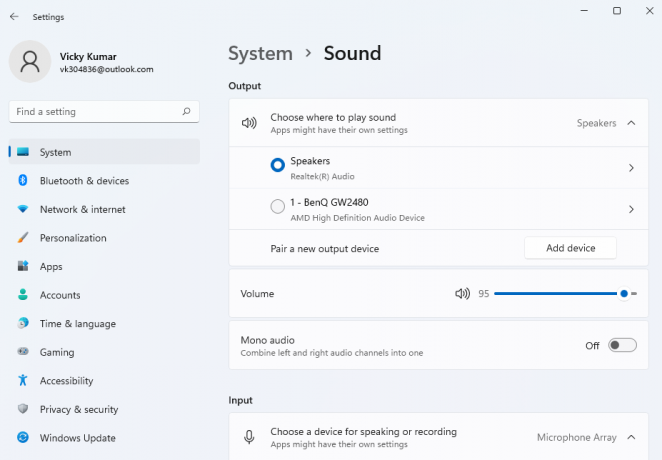
फिक्स 4: विंडोज समस्या निवारक चलाएँ
विंडोज समस्या निवारक के साथ, आप ऑडियो से संबंधित सभी समस्याओं को आसानी से ठीक कर सकते हैं। हालाँकि, कभी-कभी यह समस्याओं का पता लगाने में विफल रहता है और कोई सुधार लागू नहीं कर सकता है। ऐसे मामलों में, आपको उन समाधानों का उपयोग करना चाहिए जिनका हमने इस लेख में उल्लेख किया है।
अपने पीसी पर विंडोज समस्या निवारक चलाने के लिए, इन चरणों का पालन करें:
1. खोलें समायोजन अपने पीसी पर ऐप।

2. नीचे स्क्रॉल करें और पर टैप करें समस्याओं का निवारण विकल्प।

3. चुनना अन्य समस्या निवारक.

4. पर टैप करें दौड़ना बगल में बटन ऑडियो बजाना.

5. अपना लॉजिटेक हेडसेट चुनें और दबाएं अगला.
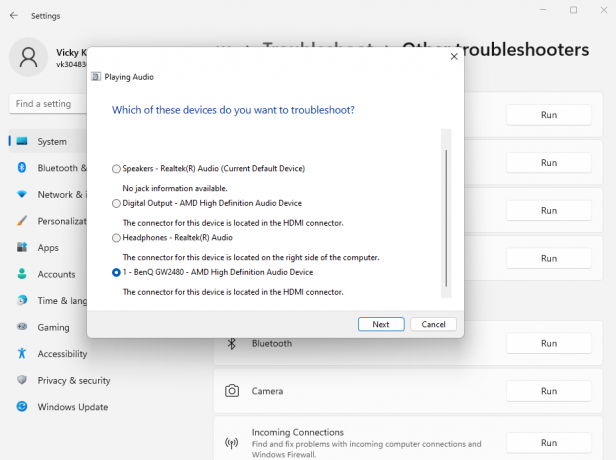
विंडोज़ स्वचालित रूप से डिवाइस या कॉन्फ़िगरेशन के साथ समस्याओं की जांच करेगा। यदि पाया जाता है, तो यह सर्वोत्तम संभव सुधार लागू करेगा।
फिक्स 5: किसी अन्य डिवाइस के साथ हेडसेट का उपयोग करें
उपरोक्त समाधानों में, हमने सॉफ्टवेयर स्तर पर चीजों को ठीक करने का प्रयास किया। इसलिए, सभी सुधारों को लागू करने के बाद भी, समस्या अभी भी बनी हुई है, यह संभवतः एक हार्डवेयर दोष है। या तो आपके पीसी का हेडफोन जैक खराब है या हेडसेट में कोई समस्या है। आपको बस किसी अन्य डिवाइस के साथ हेडसेट का उपयोग करने की आवश्यकता है। यदि यह काम करना शुरू कर देता है, तो शायद आपको डिवाइस को सर्विस सेंटर पर ले जाकर ऑडियो जैक को बदलना होगा।
इस ब्लॉग पोस्ट में, हमने लॉजिटेक जी335 हेडसेट के काम न करने या न पहचानी जाने वाली समस्या को ठीक करने के लिए विभिन्न समाधानों के बारे में संक्षेप में बात की। मुझे आशा है कि आप अपने लॉजिटेक हेडसेट के साथ समस्या को ठीक करने में सक्षम थे। हमें अपने विचार या सुझाव (यदि कोई हो) नीचे टिप्पणी अनुभाग में बताएं।



